当我们U盘重装win7系统使用SVN工具之后通常都会有一些后缀名位.svn的文件产生,有什么办法可以快速清楚这些多余的文件呢?今天小编就跟大家介绍关于如何批量删除SVN格式的文件,下面是具体的操作步骤。
第一步:在桌面空白处右键点击鼠标在弹出的快捷菜单中选择“新建”—“记事本文档”。
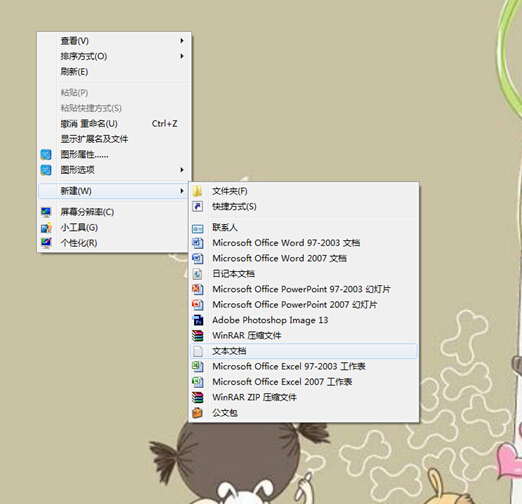
第二步:打开该记事本文档,复制如下代码“Windows Registry Editor Version 5.00 [HKEY_LOCAL_MACHINE\SOFTWARE\Classes\Folder\shell\DeleteSVN] @=“Delete SVN Folders” [HKEY_LOCAL_MACHINE\SOFTWARE\Classes\Folder\shell\DeleteSVN\command] @=“cmd.exe /c \”TITLE Removing SVN Folders in %1 && COLOR 9A && FOR /r \“%1\” %%f IN (.svn) DO RD /s /q \“%%f\” \“”
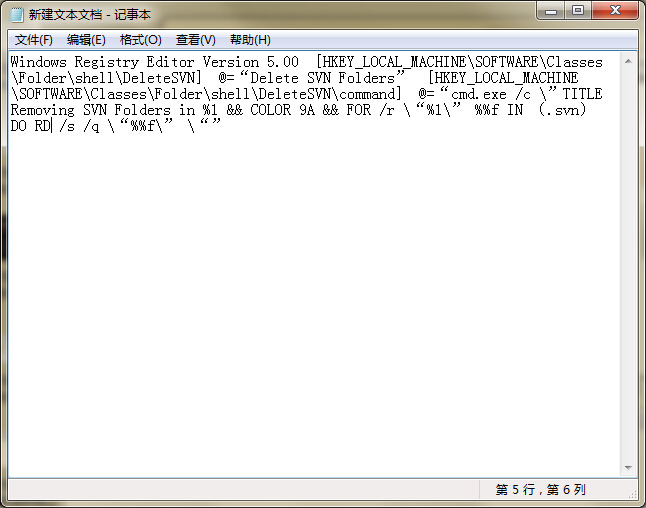
第三步:点击“文件”—“另存为”,文件取名“删除”,后缀名是“.reg”,然后将其导入注册表。
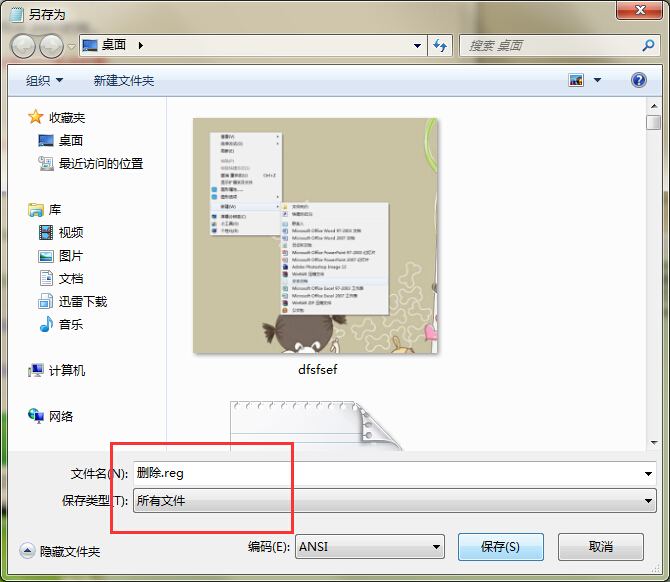
第四步:找到文件夹中的后缀名为“.svn”的文件,右键点击选择“deleteSVN”就可以删除掉了。
通过本文的学习,相信大家都可以很轻松批量删除后缀名为.svn的文件了,如果你发现了你电脑中现在就有这个文件类型,因为它们存在并没有任何用处,我们可以把它们删除,节省资源,感兴趣的小伙伴不妨试试吧。